iPhone पर No Caller ID कॉल्स को ब्लॉक कैसे करें?
क्या आपका दिन किसी अज्ञात फोन नंबर के कारण बाधित हुआ है? यह परेशानी भरा हो सकता है, खासकर अगर कॉल करने वाला अपनी पहचान छिपा रहा हो या रही हो।
रियल एस्टेट एजेंट या सेल्स प्रतिनिधि अक्सर इस तरकीब का इस्तेमाल करते हैं ताकि अनजान व्यक्तियों को उनके कॉल्स का जवाब देने के लिए लुभा सकें।
अगर आप अपने iPhone पर 'No Caller ID' कॉल्स को रोकने के तरीके तलाश रहे हैं, तो बने रहें!
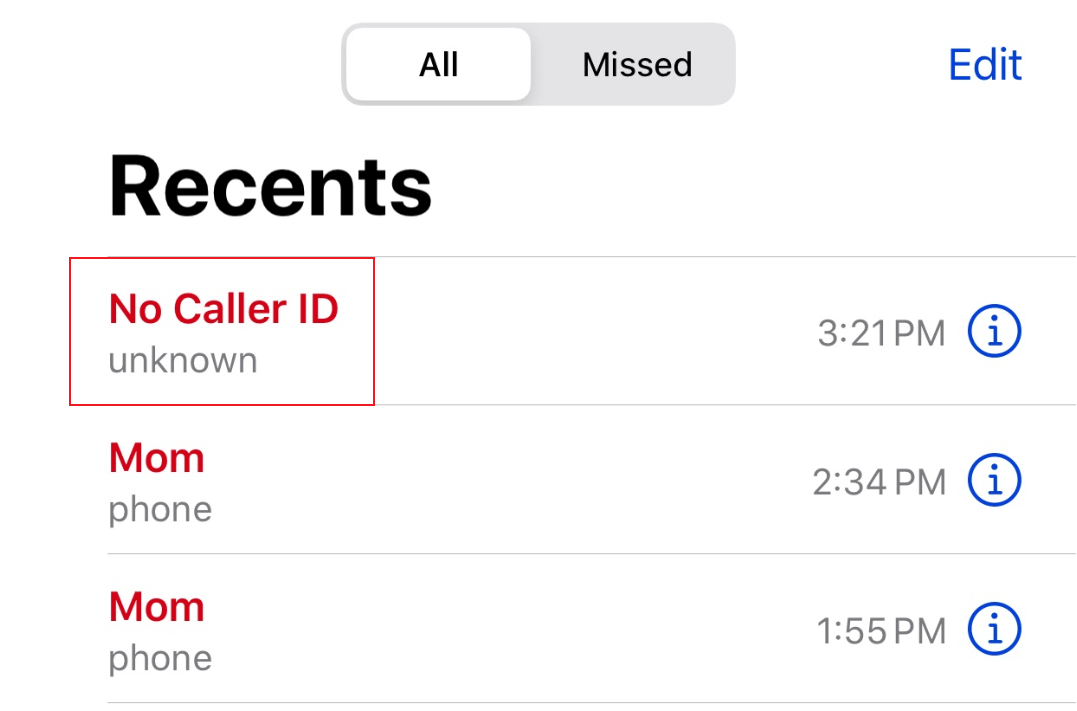
नो कॉलर आईडी का क्या मतलब है?
'No Caller ID' का मतलब क्या है? सीधे शब्दों में, यदि कोई कॉल 'No Caller ID' टैग के साथ आती है, तो यह इंगित करता है कि कॉलर ने जानबूझकर डायल करने से पहले अपना नंबर छिपाया है।
'अज्ञात कॉलर' से इसे अलग करना महत्वपूर्ण है। 'No Caller ID' परिदृश्य में, कॉलर के विवरण जानबूझकर छिपाए जाते हैं।
इसके विपरीत, 'अज्ञात कॉलर' एक आईडी की सूचना देता है, परंतु यह आपके संपर्कों में एक अजनबी होता है।
iPhone पर No Caller ID Calls को ब्लॉक कैसे करें?
विधि 1: अज्ञात कॉलर्स को मौन करें
ओपनसेटिंग्सआपके iPhone पर।
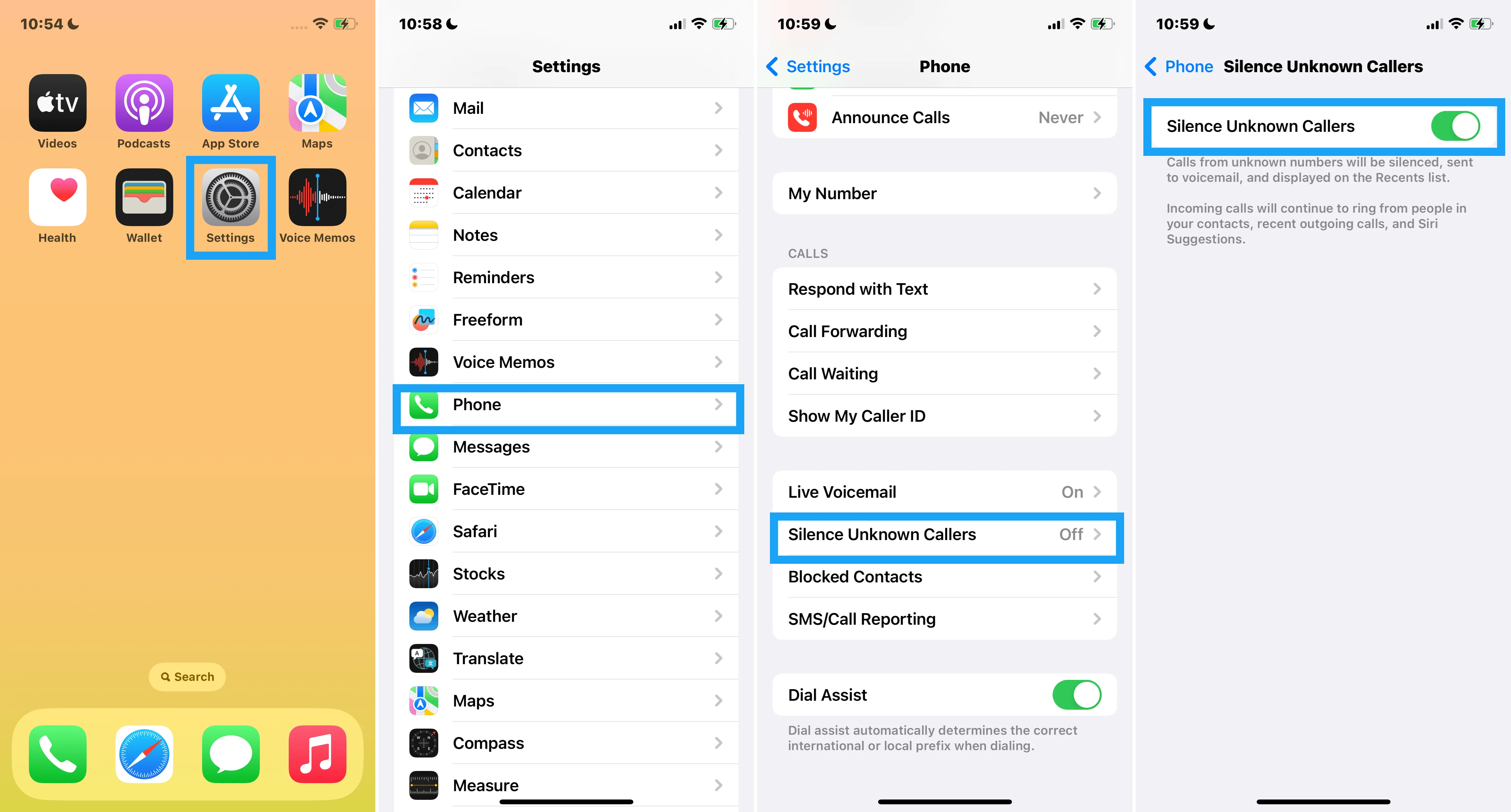
नीचे स्क्रॉल करें और ' पर टैप करें।फोन' विकल्प।
'खोजें 'अज्ञात कॉलर्स को शांत करें' और स्विच को चालू कर दें।
वोइला! अब आपके डिवाइस से सभी गुप्त कॉल्स स्वतः बाधित हो जाएंगे। लेकिन ध्यान रखें, वैध नंबर भी इस जाल में फंस सकते हैं, विशेष रूप से वे जो कस्टमर सर्विस केंद्रों से हों। इसलिए, अपने वॉइसमेल्स और छूटे हुए कॉल्स को नियमित रूप से जाँचना अच्छी प्रथा है।
विधि 2: कैरियर की कॉल-ब्लॉकिंग सुविधा का उपयोग करते हुए
स्पैमर्स को दूर करने या 'No Caller ID' कॉल्स को बैन करने के लिए एक प्रभावी उपकरण आपके कैरियर की ब्लॉकिंग सेवा का उपयोग करना है। याद रखें, यह Do-Not-Disturb-जैसी सुविधा कैरियर्स के बीच भिन्न होती है, इसलिए जटिलताओं के लिए अपने प्रदाता से संपर्क करें।
ध्यान दें कि — सभी वाहक इस सेवा को हर क्षेत्र में प्रदान नहीं करते हैं। इसलिए, इनेबल बटन दबाने से पहले अपने वाहक के साथ इसकी पुष्टि करना महत्वपूर्ण है।
मेथड 3: डू नॉट डिस्टर्ब
अज्ञात कॉल्स को टालने की एक और रणनीति है आपके iPhone के 'Do Not Disturb' फीचर का चतुर उपयोग। इसे लागू करना बेहद सरल है:
अपने iPhone को जगाएँ, टैप करें परसेटिंग्सप्रतीक।
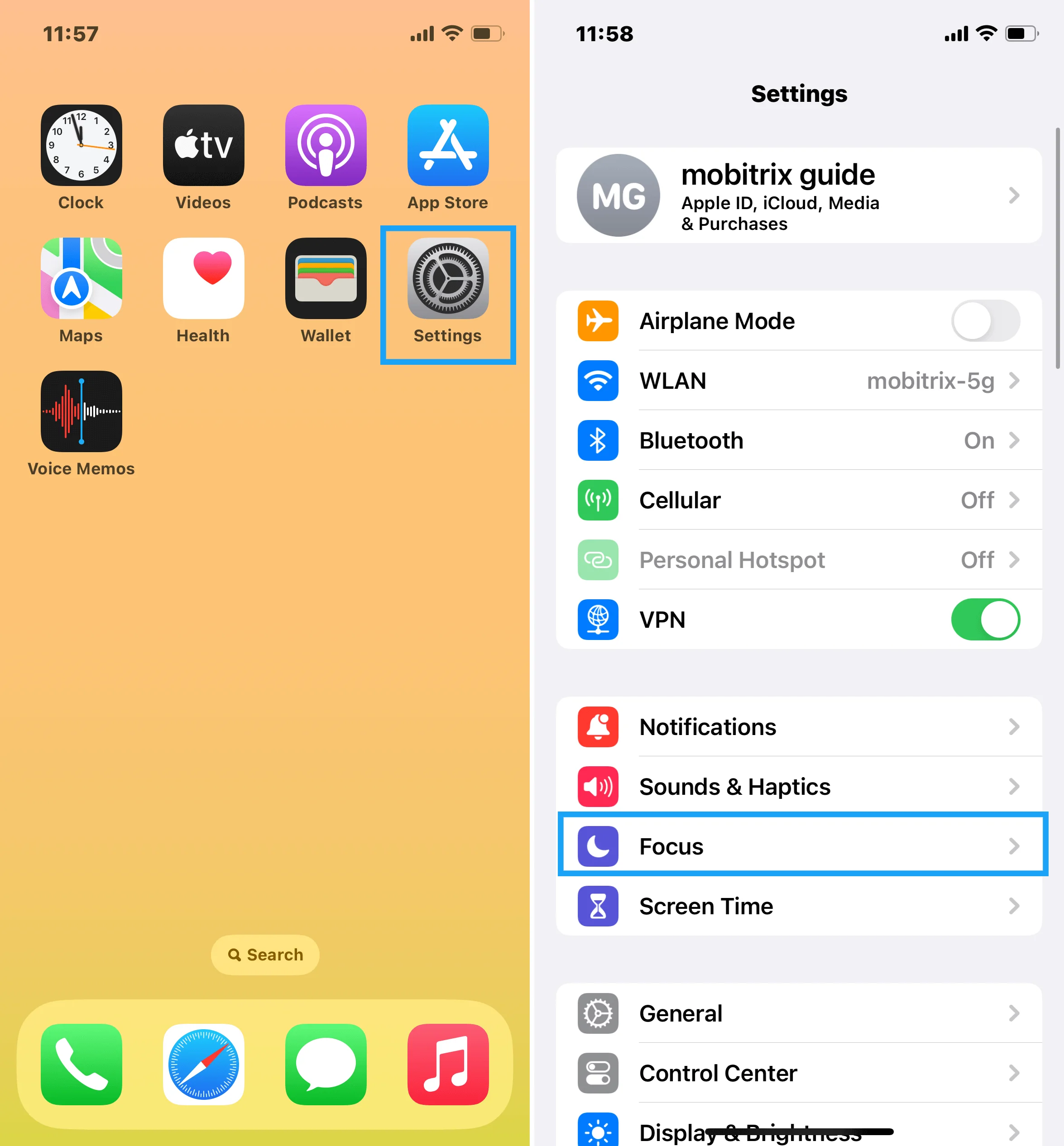
मेनू को देखें, और 'चुनेंडू नॉट डिस्टर्ब.
'Allow Calls From' पर क्लिक करें ताकि विकल्प दिखें, चुनें 'सभी संपर्क.
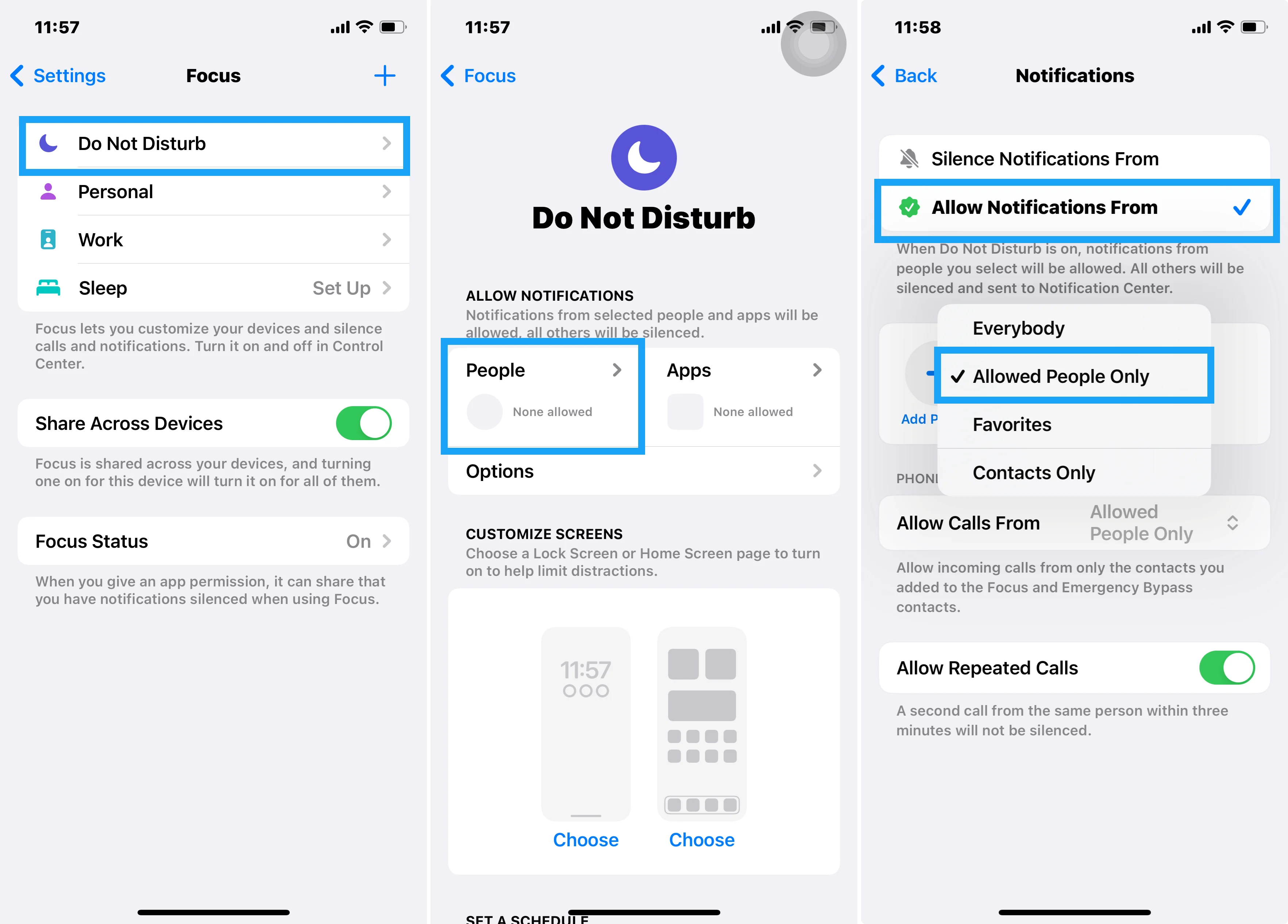
सेटिंग्स से बाहर निकलें और अपनी होम स्क्रीन पर वापस आएं।
यह क्रुसेडर केवल आपके फोन में सेव किए गए संपर्कों को ही रिंग होने देने की अनुमति देता है। इसी तरह, यह सभी अन्य आने वाली कॉल्स को बाहर कर देता है, जिसका अर्थ है कि आपकी संपर्क सूची से बाहर के नंबर से आवश्यक कॉल्स नहीं आ पाएंगे।
विधि 4: साइलेंट नोटिफिकेशन मार्ग
आपके iPhone पर 'No Caller ID' को ब्लॉक करने का एक कम प्रचलित तरीका नोटिफिकेशन्स को म्यूट करना है। 'Focus' सेटिंग्स के तहत 'Personal' ढूँढकर आप अपना व्यक्तिगत 'Focus Status' बना सकते हैं:
'मेनू > सेटिंग > चैट्स' पर जाएँफोकस' सेटिंग्स' पर जाएं और 'सिलेक्ट' करेंPersonal.
विकल्प को 'ON' करेंचुपचाप सूचना से.
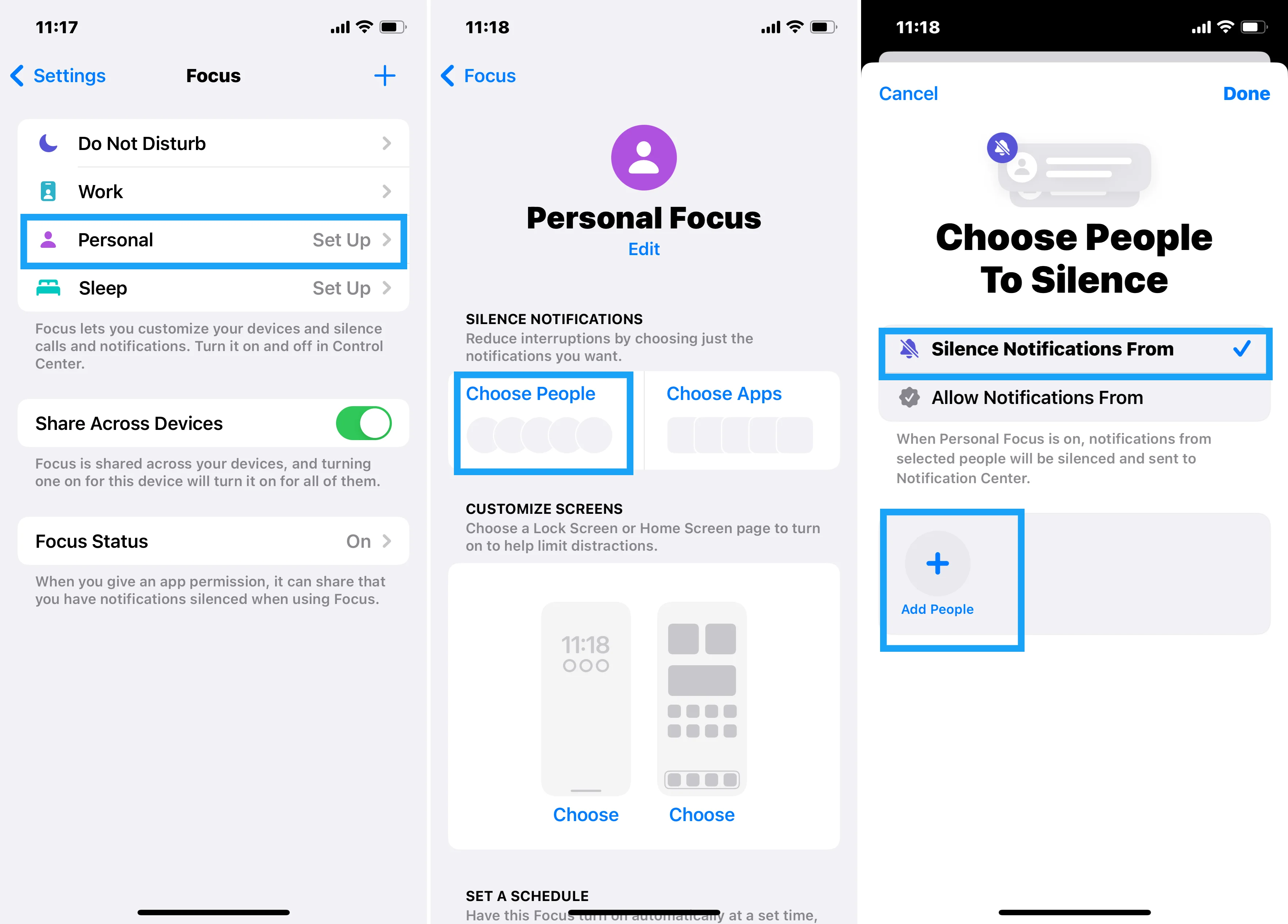
जिन व्यक्तियों से आप नोटिफिकेशन म्यूट करना चाहते हैं, उनके नाम जोड़ना जारी रखें।
अब, आपका iPhone विशेष व्यक्तियों से आने वाली कॉल्स के लिए चुप रहेगा, जिससे उनके व्यवधानकारी इनपुट्स को प्रभावी रूप से अलग किया जा सकेगा।
विधि 5: एक नया संपर्क बनाएं
इन अनजान कॉल्स को रोकने का पांचवा तरीका एक संपर्क बनाना है जिसे 'Do Not Answer' या 'No Caller ID' कहा जाता है। iPhones में खामी यह है कि वे छिपे हुए या निजी नंबरों को चिन्हित करने में चूक जाते हैं - लेकिन हमारे पास एक समाधान है। समाधान एक प्लेसहोल्डर संपर्क बनाने में है जो एक अनजान नंबर की प्रतिकृति होता है। आप यह कैसे करते हैं, यहाँ है:
संपर्क पर टैप करें और दबाएँ+ आइकननया संपर्क जोड़ने के लिए।
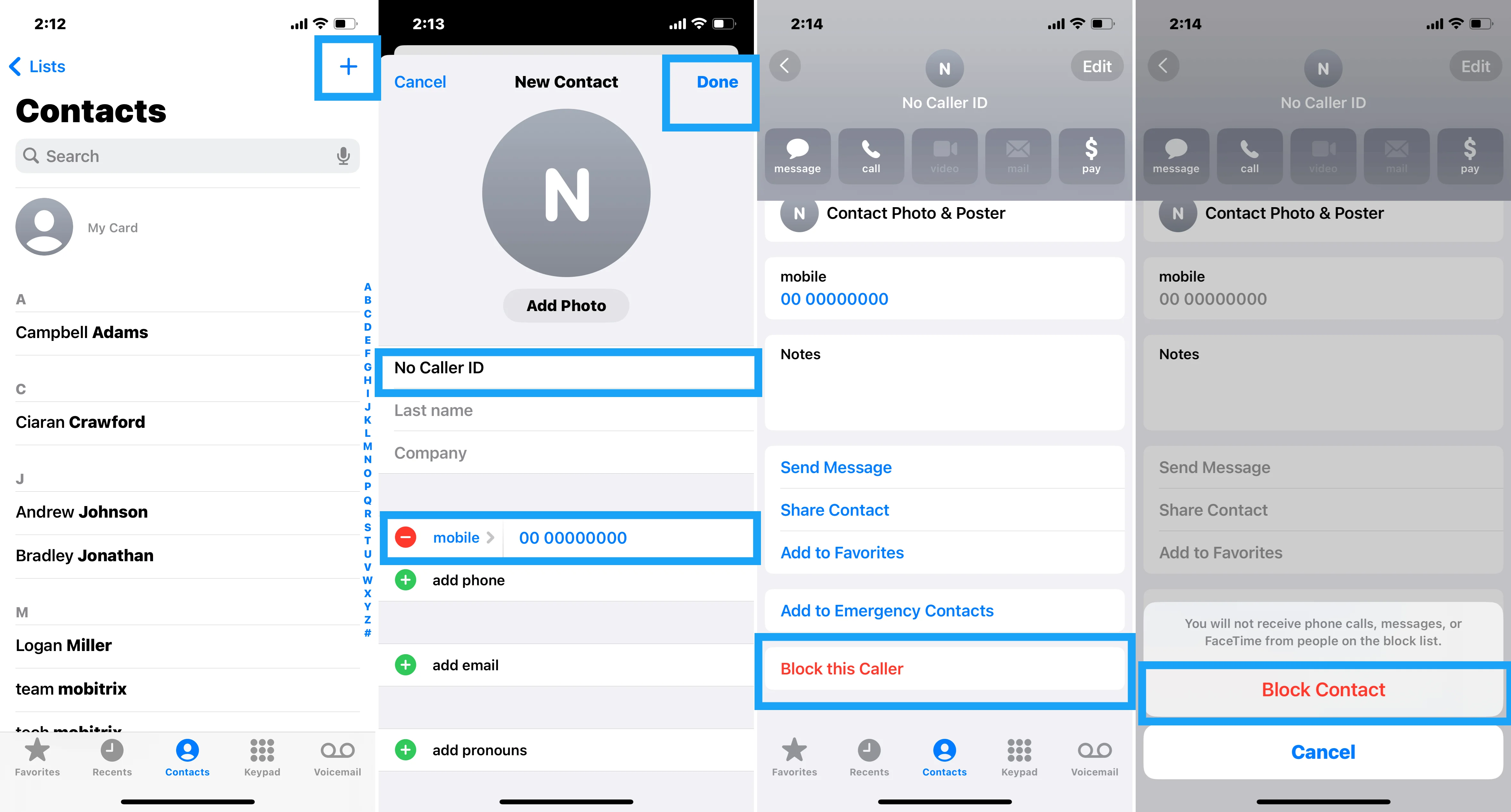
CoinNo Caller ID' के रूप में संपर्क का नाम।
'समर्पित'000-000-0000इस नए संपर्क का फोन नंबर के रूप में।
प्रेस करें 'किया गया।'इस नवीनता को सहेजने के लिए।'
संपर्क की प्रोफ़ाइल को नीचे स्क्रॉल करें जब तक कि 'इस कॉलर को ब्लॉक करें' सतहों पर, उस पर टैप करें।
'हिट करें'संपर्क को ब्लॉक करें'आपके निर्णय को मोहर लगाने के लिए।'
ठीक उसी तरह, आपका iPhone किसी भी एन्क्रिप्टेड या प्राइवेट नंबरों को एक प्रतिबंधित इकाई के रूप में पहचानना शुरू कर देगा, और जब कोई अज्ञात इकाई कॉल करने का प्रयास करती है, तो आपका फोन शांत रहेगा।
प्रश्नोत्तरी
iPhone से डायल करते समय अपनी कॉलर आईडी कैसे छुपाएं?
विधि 1: iPhone का बिल्ट-इन विकल्प
iPhone में आपकी कॉलर आईडी छिपाने का एक डिफ़ॉल्ट विकल्प आता है। इसे कैसे इस्तेमाल करें, यहाँ देखें:
सेटिंग्स ऐप खोलें।
नीचे स्क्रॉल करें तकफ़ोन, इस पर टैप करें।
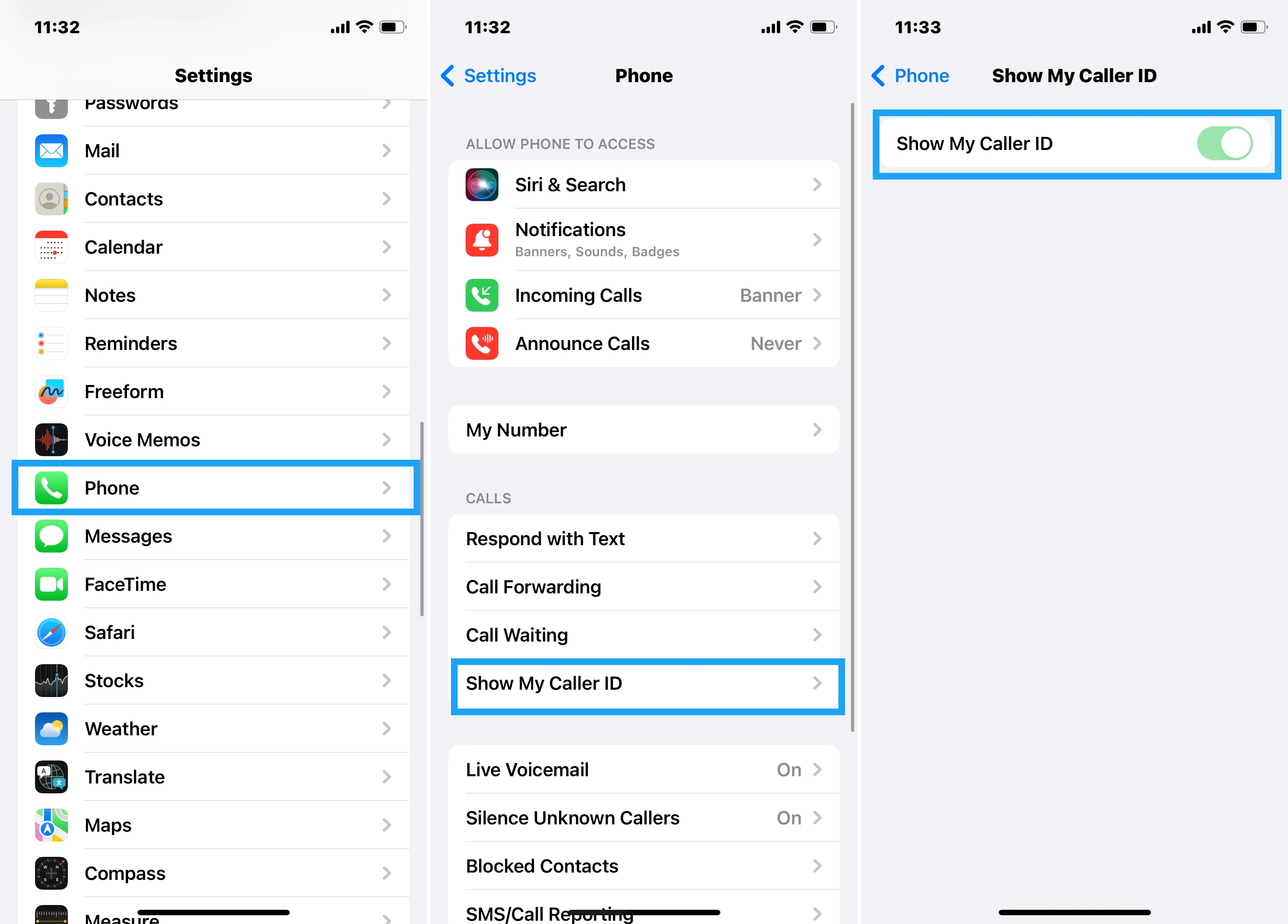
कॉल्स के अंतर्गत, "Show My Caller ID" पर क्लिक करें।
'Show My Caller ID' स्विच को बंद करें।
यदि 'Show My Caller ID' सुविधा फीकी दिखाई दे रही है, और आप इसे बदल नहीं सकते हैं, तो यह संकेत करता है कि आपका मोबाइल ऑपरेटर इस सुविधा का समर्थन नहीं करता है।
विधि 2: कॉलर आईडी छिपाना
चाहे आप हमेशा के लिए अपनी ID छिपाना चाहते हों या केवल विशेष कॉल्स के लिए, यहाँ तरीका है:
फोन ऐप खोलें और कीपैड पर जाएँ।
आप जिस नंबर पर डायल करना चाहते हैं, उससे पहले *67 लगाएं।
अब, आपका नंबर प्राप्तकर्ता के अंत में 'No Caller ID', 'Private' या 'Blocked' के रूप में दिखाई देगा।
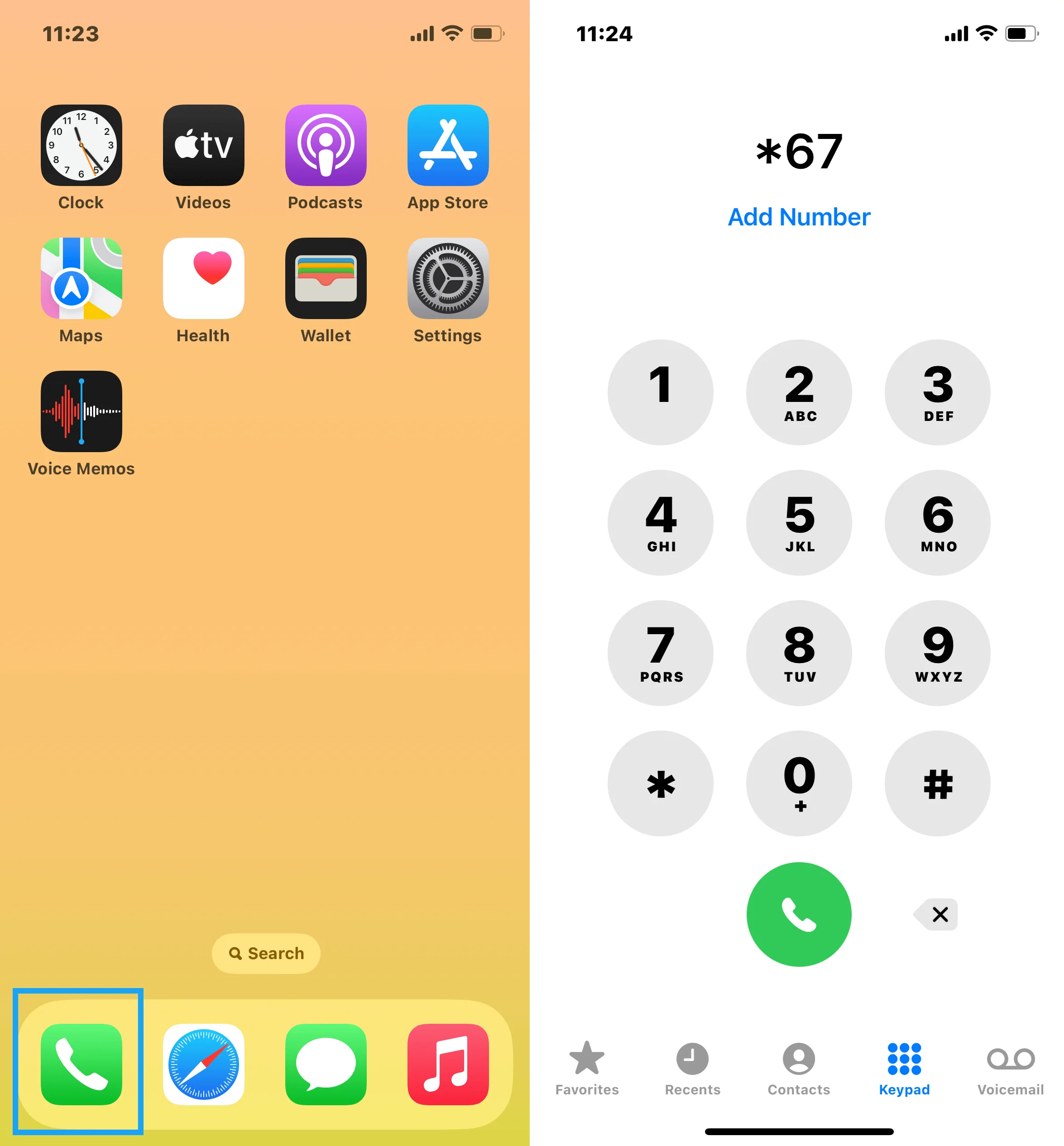
iPhone पर ब्लॉक किए गए नंबर कैसे चेक करें?
सेटिंग्स > फोन > ब्लॉकिंग & आइडेंटिफिकेशन पर जाएँ ताकि आपने जिन नंबरों को ब्लॉक किया है उनकी सूची का पता चले।
विशेष संपर्कों को कैसे ब्लॉक करें?
कॉन्टैक्ट्स ऐप में, वांछित संपर्क को ढूंढें, नीचे स्क्रॉल करें, और 'इस कॉलर को ब्लॉक करें' चुनें।
क्या iPhone स्पैम कॉल्स की पहचान कर सकता है और उन्हें ब्लॉक कर सकता है?
बिल्कुल! आप iPhone सेटिंग्स में स्पैम कॉल फिल्टर को सक्रिय कर सकते हैं।
क्या कोई जान सकता है कि उन्हें ब्लॉक किया गया है?
अक्सर, जब आप किसी को ब्लॉक करते हैं, तो उनकी कॉल्स सीधे आपको बायपास करके वॉयसमेल में चली जाती हैं, आमतौर पर ब्लॉकिंग की जानकारी के बिना।
संपर्क को अनब्लॉक कैसे करें?
सेटिंग्स > फोन > ब्लॉकिंग और पहचान पर जाएं, जिस नंबर को अनब्लॉक करना चाहते हैं उस पर बाएँ स्वाइप करें।
क्या iPhone पर किसी नंबर को ब्लॉक करने से iMessage में भी उन्हें ब्लॉक किया जाता है?
हां, iPhone पर किसी नंबर को ब्लॉक करने से वे आपको iMessage के माध्यम से संदेश भेजने से रोकता है।
क्या ब्लॉक किए गए संपर्क मुझे टेक्स्ट कर सकते हैं?
नहीं, यदि आप किसी नंबर को ब्लॉक करते हैं, तो उस नंबर से आने वाले किसी भी टेक्स्ट संदेश को भी आप रोक देते हैं।

